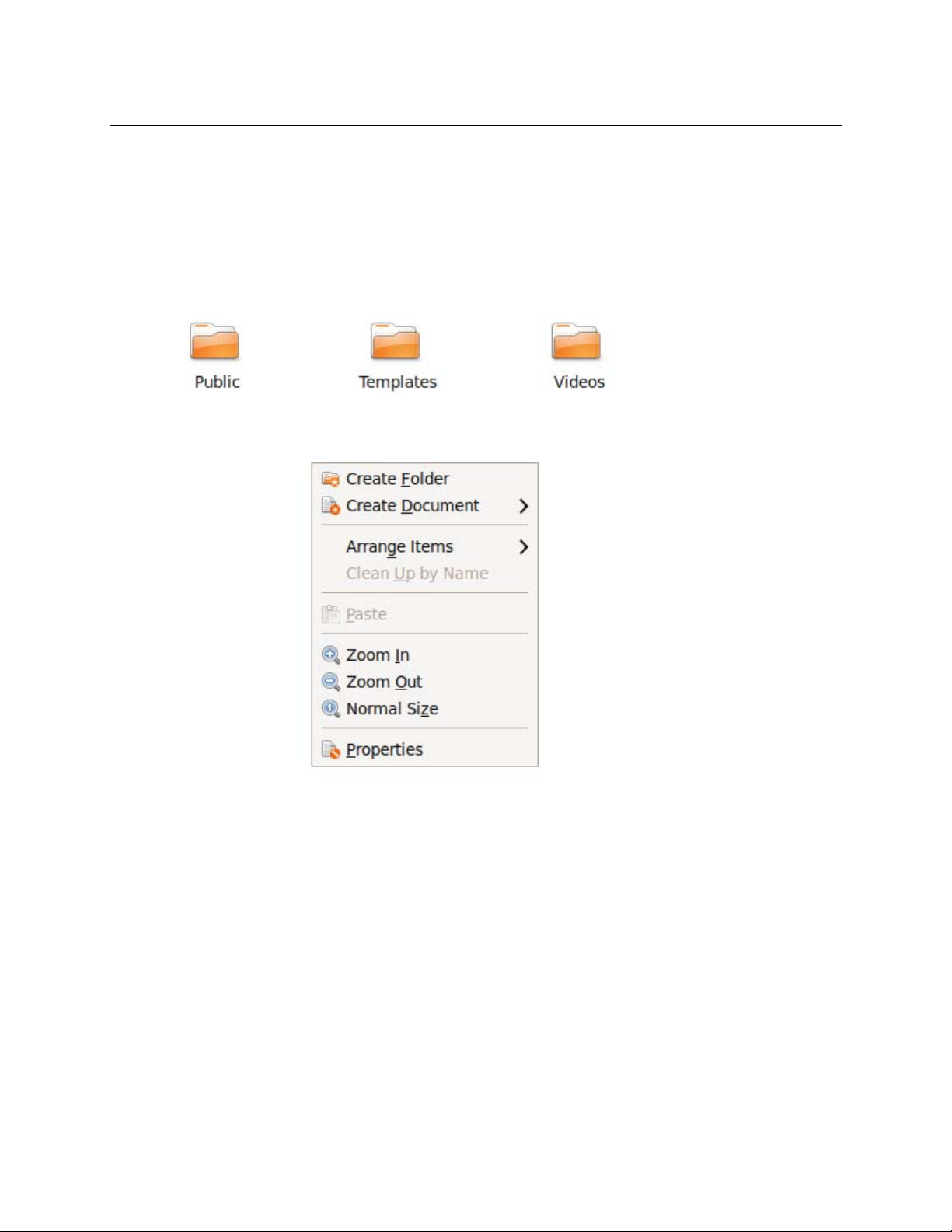
Khoa Công nghệ Thông tin – Đại học Khoa học tự nhiên
Bộ môn Mạng máy tính và Viễn thông
Môn: HỆ ĐIỀU HÀNH
Bài thực hành số 9 : Xứ l ý tập tin trên Linux
I- Quản lý tập tin dùng giao diện
1)Tạo folder trên Linux:
Click chuột phải vào khỏan trắng trong thư mục cần tạo thư mục con, chọn Create Folder
Sau đó đặt tên cho thư mục vừa tạo ra.
2) Xóa , đổi tên thư mục
Click chuột phải vào thư mục cần xử lý, chọn chức năng
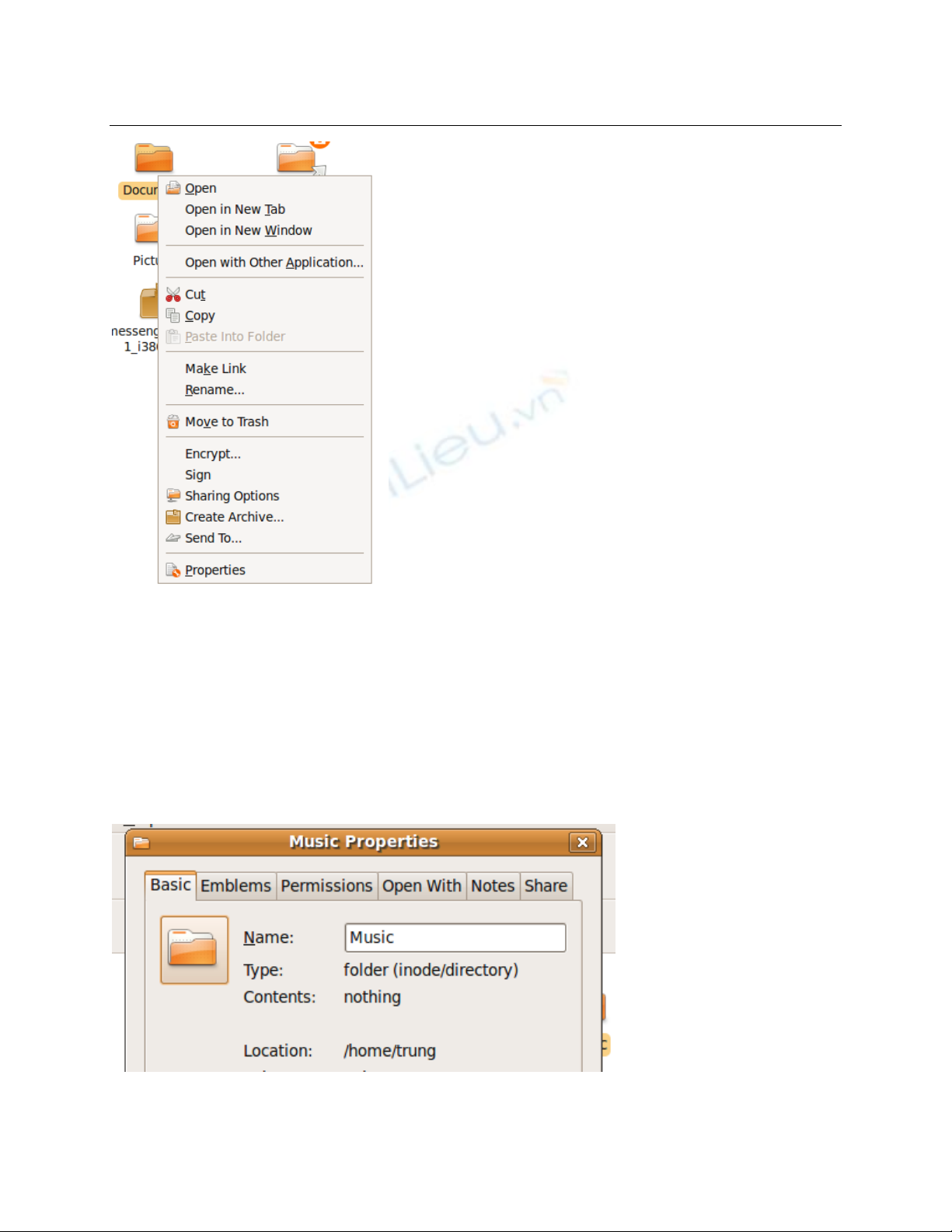
Khoa Công nghệ Thông tin – Đại học Khoa học tự nhiên
Bộ môn Mạng máy tính và Viễn thông
Rename : Đổi tên thư mục
Make Link : tạo Short cut giống trong Windows
Move to Trash: Xóa tạm thời ( đưa thư mục vào thùng rác)
Encrypt..: Mã hóa thư mục
Sharing Options : Chia sẽ thư mục để máy khác có thể truy cập vào được
Create Archive : Nén thư mục
Properties: Các thuộc tính của thư mục
3) Các thuộc tính của thư mục
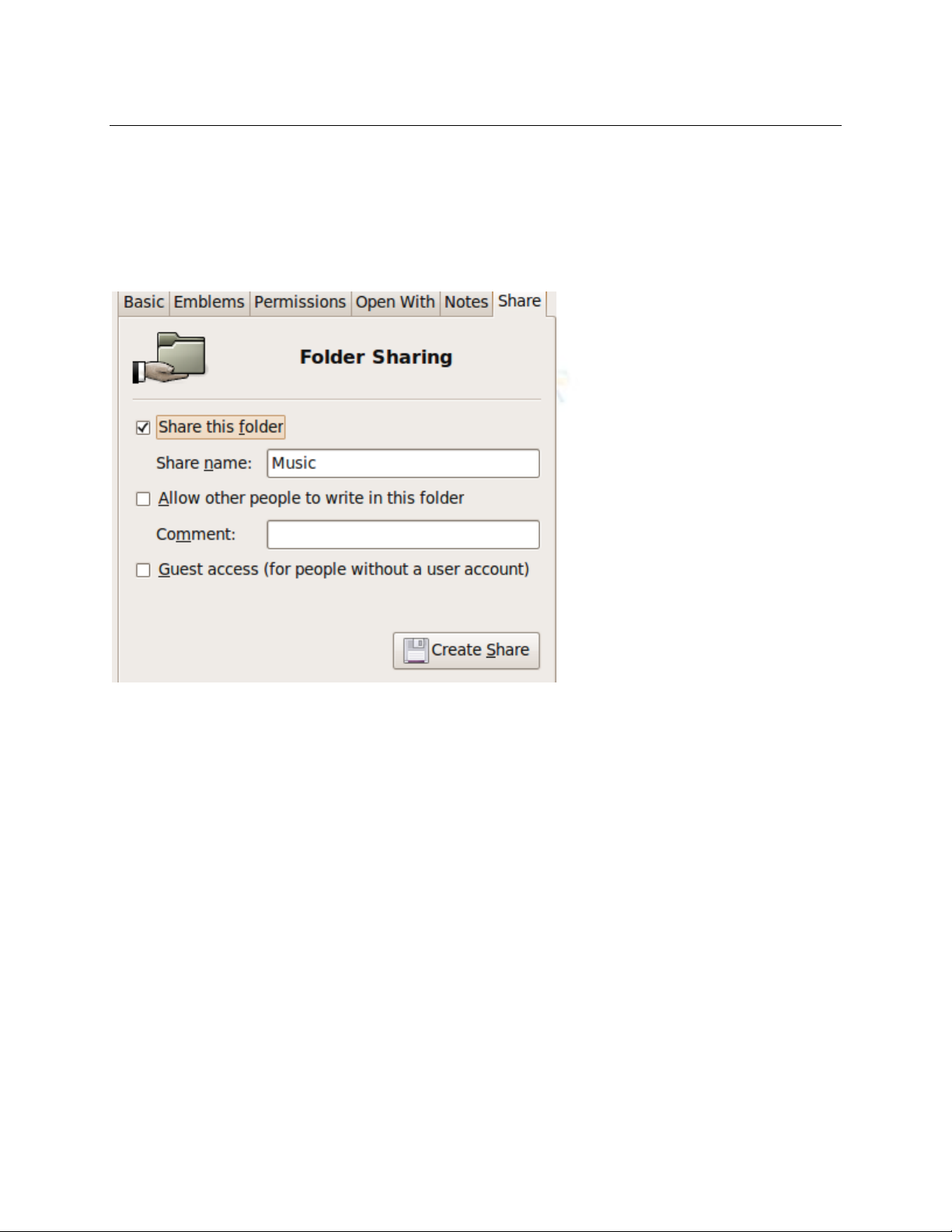
Khoa Công nghệ Thông tin – Đại học Khoa học tự nhiên
Bộ môn Mạng máy tính và Viễn thông
Tab basic: Các thông chung của thư mục như tên, kiểu (folder), vị trí ...
Tab Emblems:Chọn các biểu tượng đặc trưng cho thư mục ( giống cái customize trong
Windows)
Tab Permissions:xem phía dưới
Tab Open With: chọn cách mở thư mục ( tương tự như trong Win)
Tab Notes:ghi chú cho thư mục
Tab Share: Cấu hình có chia sẽ thư mục này hay không
Nếu chọn vào ô Share this folder : đặt tên cho thư mục share, có cho phép những người khác ghi
vào thư mục này không và ô cuối cùng là cho người lạ vào hay không.
Chọn xong nhấn Create Share.
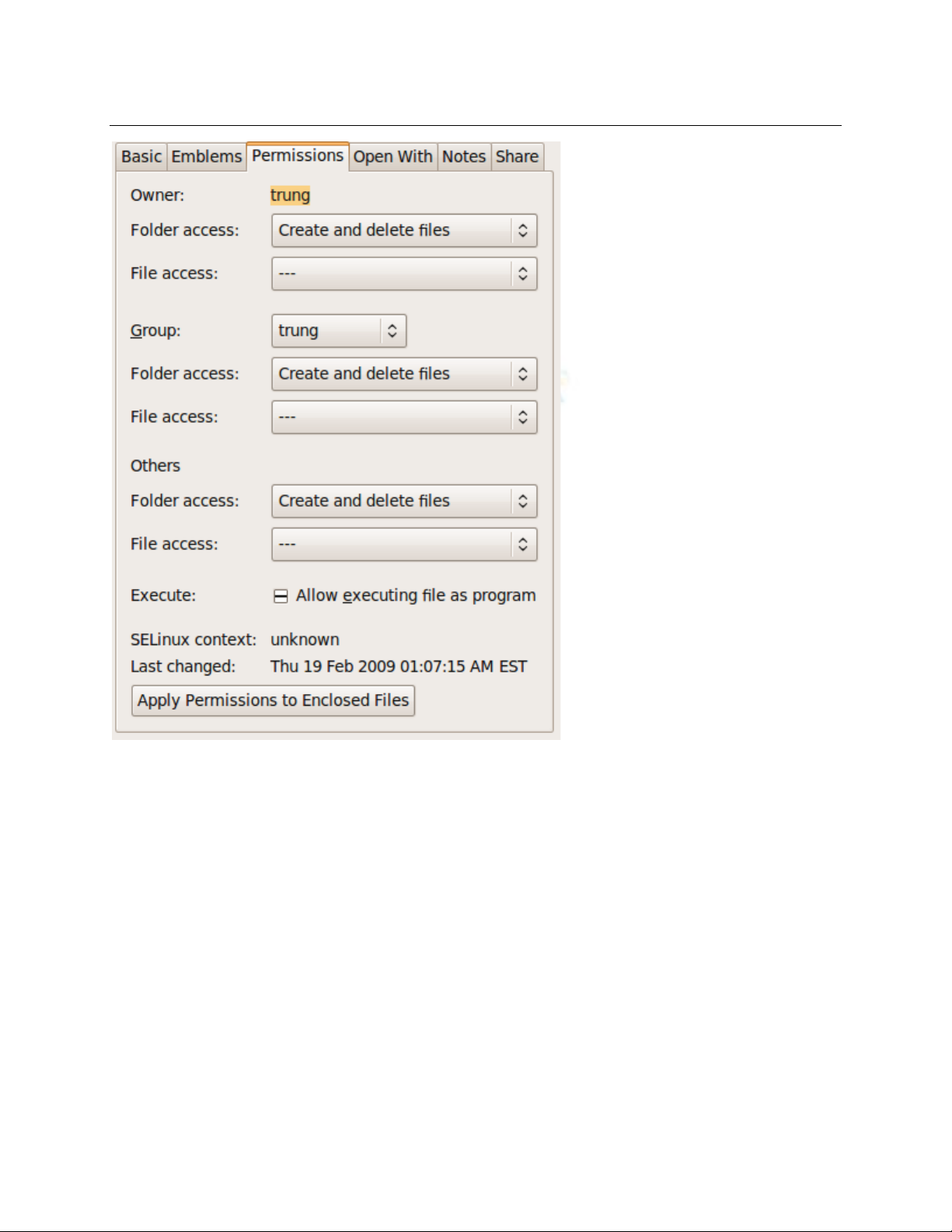
Khoa Công nghệ Thông tin – Đại học Khoa học tự nhiên
Bộ môn Mạng máy tính và Viễn thông
Trong tab Permisson có các thông tin sau:
Owner : tên người ( account) sở hửu
Folder access: Quyền truy cập vào thư mục
Group : nhóm của thư mục ( có nghĩa là những user thuộc nhóm nào được quyền truy cập vào
thư mục)
File access: quyền truy cập file chứa trong thư mục
Others: những user khác
Folder access: nt
File access: nt
Excute: có cho phép chạy file trong thư mục hay không.
Cuối cùng nhấn Apply Permissions to Enclosed Files
2) Tập tin trên Linux
Tương tự như với thư mục nhưng chọn là Files.
Các thuộc tính của Files cũng giống như Folder.
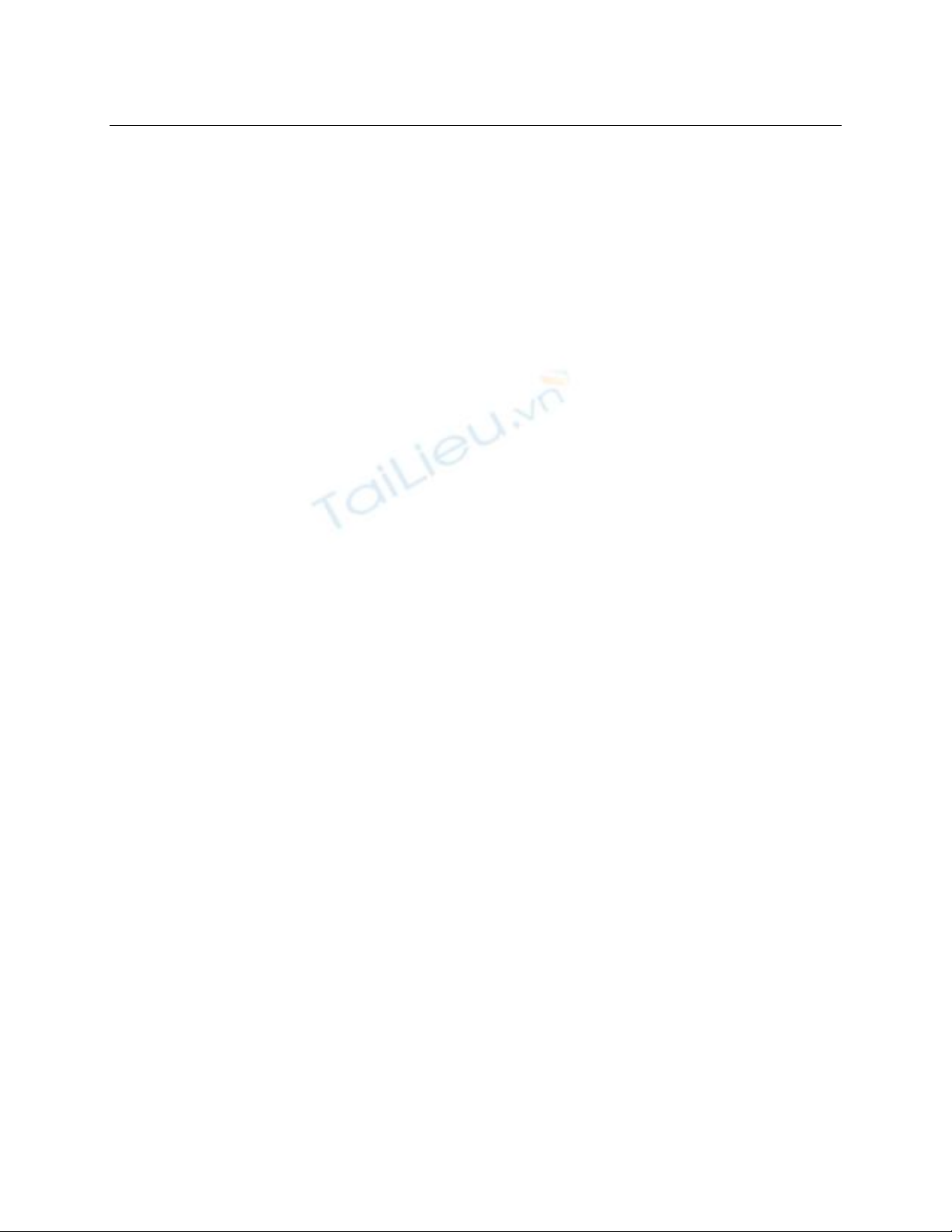
Khoa Công nghệ Thông tin – Đại học Khoa học tự nhiên
Bộ môn Mạng máy tính và Viễn thông
II) Dùng Console



![Bài giảng Phần mềm mã nguồn mở [mới nhất]](https://cdn.tailieu.vn/images/document/thumbnail/2025/20250526/vihizuzen/135x160/6381748258082.jpg)
![Tài liệu giảng dạy Hệ điều hành [mới nhất]](https://cdn.tailieu.vn/images/document/thumbnail/2025/20250516/phongtrongkim0906/135x160/866_tai-lieu-giang-day-he-dieu-hanh.jpg)


![Bài giảng Hệ điều hành: Trường Đại học Công nghệ Thông tin (UIT) [Mới nhất]](https://cdn.tailieu.vn/images/document/thumbnail/2025/20250515/hoatrongguong03/135x160/6631747304598.jpg)


![Bài giảng Hệ điều hành Lê Thị Nguyên An: Tổng hợp kiến thức [mới nhất]](https://cdn.tailieu.vn/images/document/thumbnail/2025/20250506/vinarutobi/135x160/8021746530027.jpg)

![Bài tập Tin học đại cương [kèm lời giải/ đáp án/ mới nhất]](https://cdn.tailieu.vn/images/document/thumbnail/2025/20251018/pobbniichan@gmail.com/135x160/16651760753844.jpg)
![Bài giảng Nhập môn Tin học và kỹ năng số [Mới nhất]](https://cdn.tailieu.vn/images/document/thumbnail/2025/20251003/thuhangvictory/135x160/33061759734261.jpg)
![Tài liệu ôn tập Lý thuyết và Thực hành môn Tin học [mới nhất/chuẩn nhất]](https://cdn.tailieu.vn/images/document/thumbnail/2025/20251001/kimphuong1001/135x160/49521759302088.jpg)


![Trắc nghiệm Tin học cơ sở: Tổng hợp bài tập và đáp án [mới nhất]](https://cdn.tailieu.vn/images/document/thumbnail/2025/20250919/kimphuong1001/135x160/59911758271235.jpg)


![Giáo trình Lý thuyết PowerPoint: Trung tâm Tin học MS [Chuẩn Nhất]](https://cdn.tailieu.vn/images/document/thumbnail/2025/20250911/hohoainhan_85/135x160/42601757648546.jpg)



![Bài giảng Nhập môn điện toán Trường ĐH Bách Khoa TP.HCM [Mới nhất]](https://cdn.tailieu.vn/images/document/thumbnail/2025/20250806/kimphuong1001/135x160/76341754473778.jpg)

